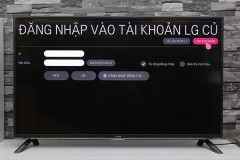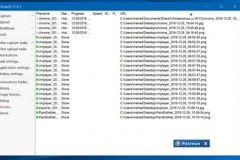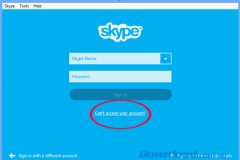Để có thể thưởng thức được nhiều kênh truyền hình miễn phí hơn thông qua đầu thu DVB-T2 được tích hợp sẵn trên các mẫu tivi Sharp thì người dùng cần phải thực hiện thêm thao tác dò kênh. Vậy làm thế nào để dò kênh trên smart tivi Sharp 2018 chạy hệ điều hành Easy Smart? Hãy cùng TCN tham khảo bài viết dưới đây để có được câu trả lời nhé!

Hướng dẫn dò kênh cho tivi Sharp 2018 chạy hệ điều hành Easy Smart
1. Ưu điểm của việc dò kênh tự động là gì?
- Thao tức thực hiện cực kì đơn giản.
- Vì là tính năng dò kênh tự động nên tivi sẽ thực hiện hầu hết mọi việc cho bạn.
- Bạn sẽ có được một danh sách kênh lớn hơn để thưởng thức.
2. Yêu cầu thực hiện
Đối với việc dò kênh này thì chúng ta buộc phải kết nối tivi với hệ thống ăng-ten thì mời có thể thực hiện được.
3. Các bước thực hiện cơ bản
Bước 1: Sau khi mở tivi lên bạn trở bên giao diện trang chủ của thiết bị.

Bước 2: Bấm nút Menu trên Remote của tivi.
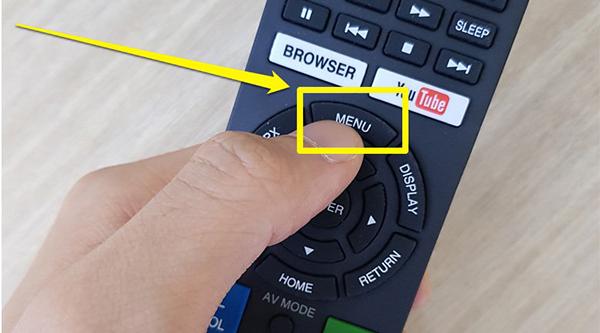
Bước 3: Tại thanh Menu bên góc phải, chọn mục Cài đặt bạn đầu.

Bước 4: Sau đó chọn Thiết lập kỹ thuật số.
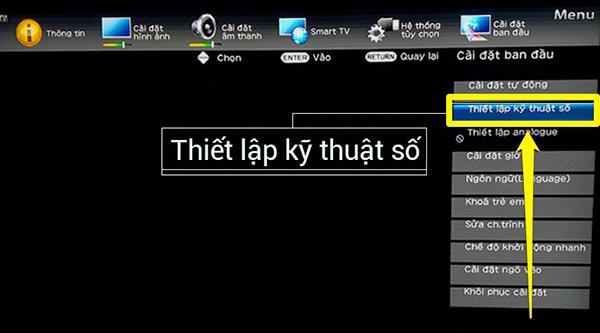
Bước 5: Chọn tiếp Tự động dò tìm thì tivi sẽ tiến hành dò tìm kênh tự động cho bạn.
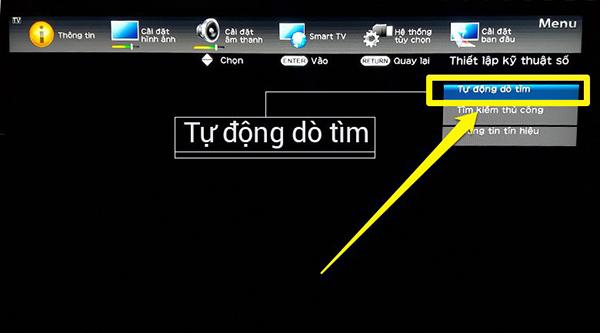
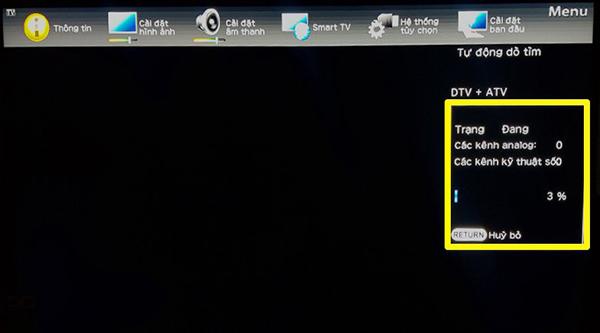
Bước 6: Sau khi dò xong bạn nên tắt tivi đi sau đó mở lại để sử dụng.
Trên đầy là 6 bước thực hiện cơ bản giúp bạn có thể dò kênh tự động cho các mẫu Smart tivi Sharp 2018 sử dụng hệ điều hành Easy Smart. Chúc các bạn thành công!!!
Hữu Phước
Nguồn: http://dienmaycholon.vn/kinh-nghiem-mua-sam/huong-dan-do-kenh-cho-tivi-sharp-2018-chay-he-dieu-hanh-easy-smart